So verwenden Sie den Verlaufsfilter beim Bearbeiten von Fotos

Mit dem Werkzeug Grauverlaufsfilter wird normalerweise der obere Teil eines Fotos – der Himmel – abgedunkelt oder eingefärbt. Es ersetzt im Wesentlichen die Funktion eines mechanischen Grauverlaufsfilters, der an der Linse angebracht wird. In Zoner Photo Studio X können Sie aber problemlos weitere Parameter festlegen, wodurch Sie viele kreative Optionen erhalten.
Neben mechanischen Grauverlaufsfiltern gibt es auch den „virtuellen“ Filter. Dies ist ein Werkzeug in Zoner Photo Studio, das Sie im Modul Entwickeln finden. Auf diese Weise können Sie den Grauverlaufsfilter zerstörungsfrei oder beim Bearbeiten von RAW-Bildern verwenden.
Einstellen der Parameter
Wählen Sie zuerst das Werkzeug Grauverlaufsfilter (G). Wenn Sie beispielsweise den Himmel im oberen Teil des Fotos anpassen möchten, können Sie ihn durch Klicken und nach oben Ziehen anwenden. Je nachdem, wie groß Sie den Filter aufziehen, ist sein Übergang mehr oder weniger fließend. Dies können Sie auch mithilfe des Parameters Verlaufsbreite regulieren.

TIPP: Die Funktion Maske umkehren, mit der Sie den gesamten Filter drehen können, kann auch hilfreich sein. Diese Option finden Sie im rechten Bereich zwischen den Optionen für die einzelnen Masken.
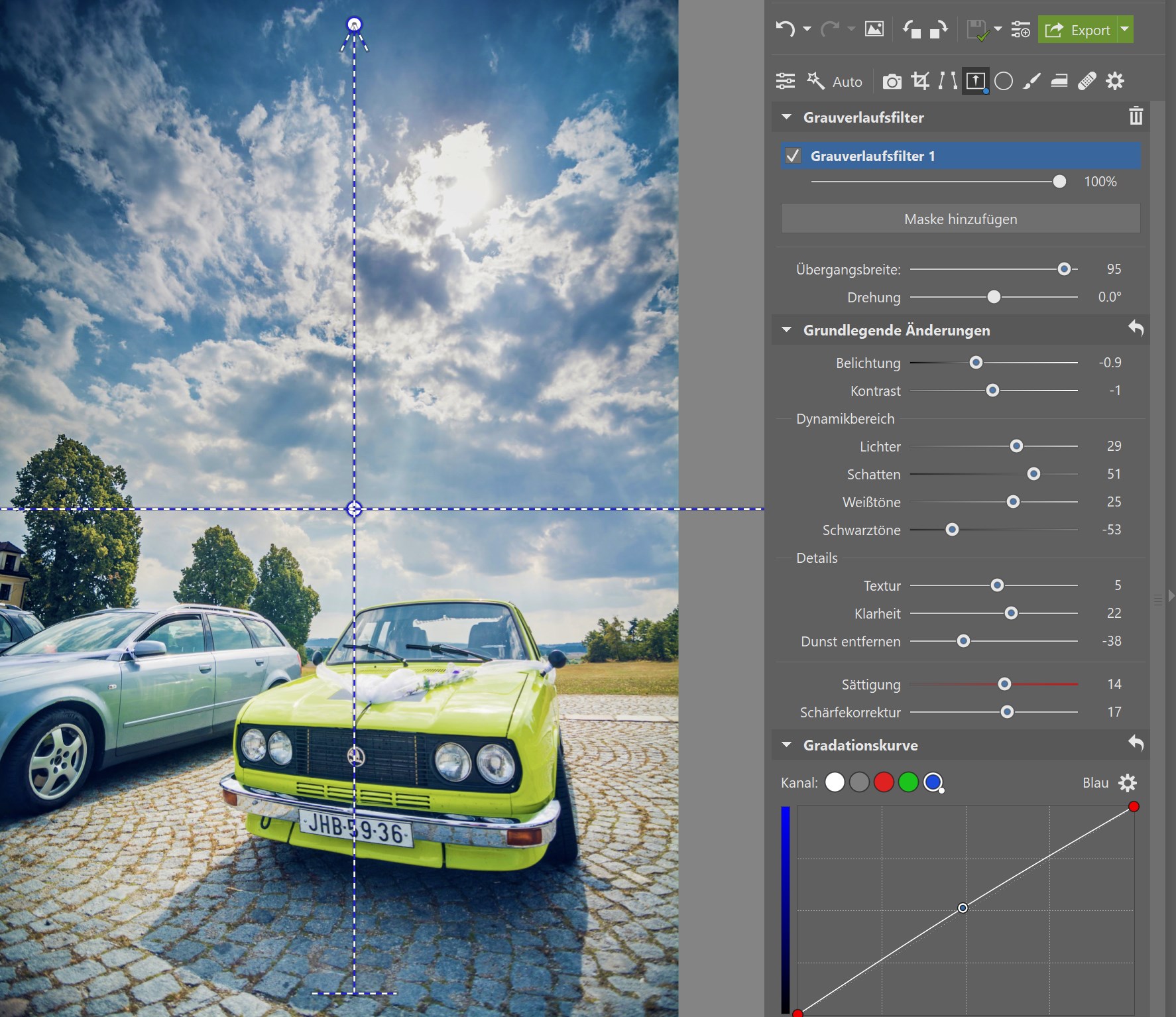
Der Grauverlaufsfilter verfügt über verschiedene Parameter, die Sie ändern können. Dies bedeutet, dass Sie den Teil des Fotos nicht nur abdunkeln oder aufhellen, sondern auch Kontrast hinzufügen, schärfen, nur mit Schatten oder Lichtern oder mit lokalen Farbkorrekturen und Gradationskurven arbeiten können. Weiters haben Sie zum Beispiel die Möglichkeit, den Filter auch in eine bestimmte Farbe zu tönen.
Lokale Farbanpassungen
Mit dem Grauverlaufsfilter können Sie lokal auch mit Farben arbeiten. Hierfür werden die lokalen Farbkorrekturen und die Gradationskurve (diese ändert neben den Farben auch den Kontrast) verwendet. Diese Einstellung eignet sich beispielsweise gut zum Bearbeiten von Landschaftsfotos, bei denen die Farben des Himmels geändert werden müssen.
Verwenden Sie die RGB- oder Luma-Kurve, um den lokalen Kontrast zu optimieren. Mit den Kurven für die einzelnen Farbkanäle können Sie grundlegende Farbänderungen vornehmen. Wenn Sie sich für Coloring mit Gradationskurven interessieren, haben wir auch einen separaten Artikel darüber geschrieben, wie Sie diese Kurven zum Anpassen von Farben verwenden können.

Wenn Sie die Farben noch mehr bearbeiten möchten, gibt es natürlich noch die Farbkorrekturen. Mit ihrer Hilfe können Sie den Farbton, die Sättigung und die Helligkeit jeder ausgewählten Farbe auf dem Foto ändern. Bei diesem Foto gefiel mir die Farbe des Himmels nicht, daher habe ich sie mit einer Pipette ausgewählt und in dunklere Blau-Violett-Töne verschoben.

Anpassen der Atmosphäre der Abendwolken
Der Abendhimmel ist normalerweise in interessanten Schattierungen gefärbt. Mit dem Grauverlaufsfilter können Sie die Atmosphäre noch verstärken und die Farben mit Sättigung und Kontrast unterstreichen.
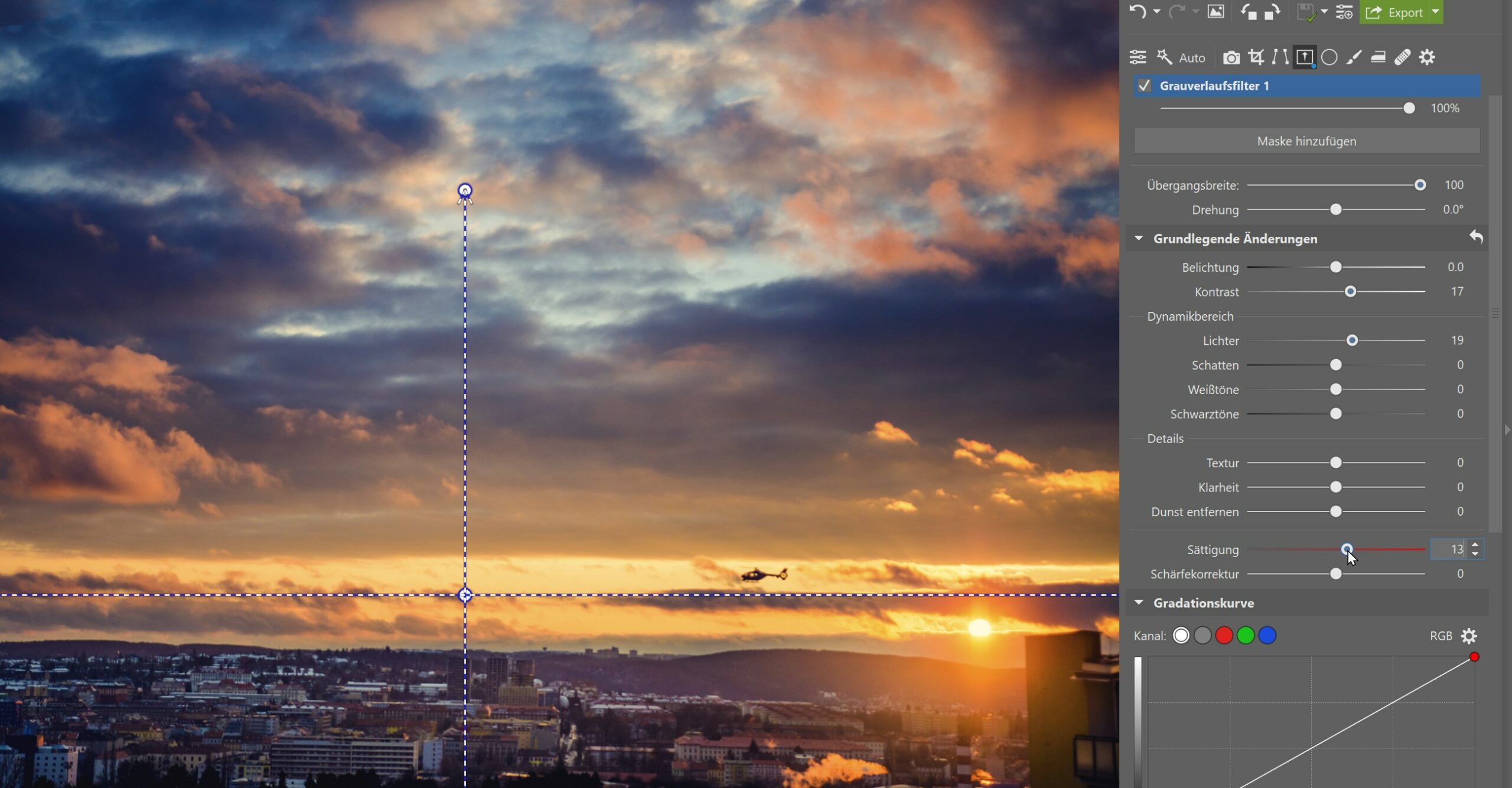
Hervorheben der Sterne
Verwenden Sie die Einstellungen Klarheit und Schärfe, um den Sternenhimmel hervorzuheben. Diese Einstellungen finden Sie in Zoner Photo Studio X nicht nur im Rahmen des Grauverlaufsfilters. Aber wenn Sie nur einen Teil des Fotos hervorheben möchten, z. B. nur die Sterne, ist der Grauverlaufsfilter die ideale Wahl.
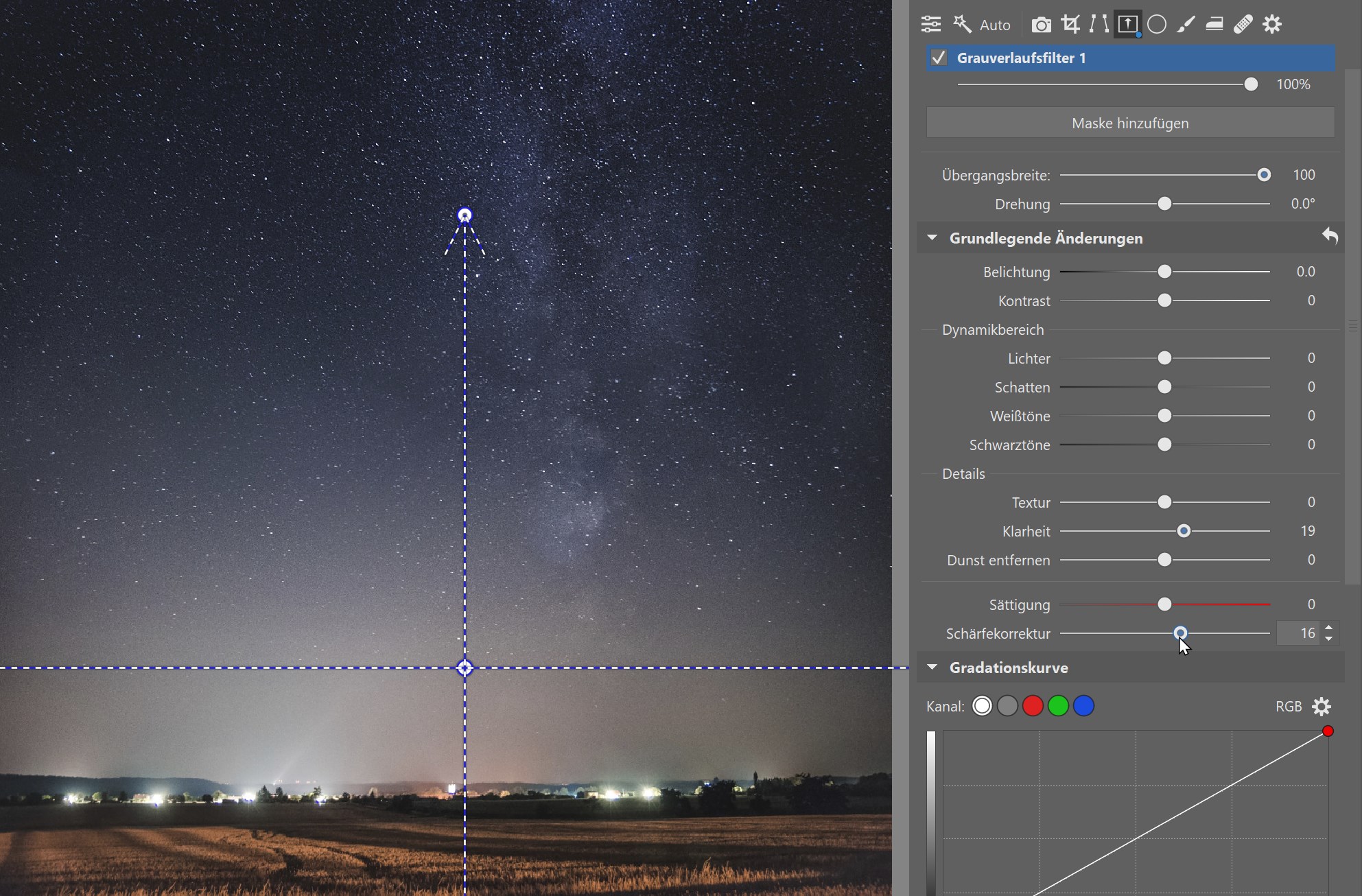
Verbessern von Fotos an der Licht/Schatten-Grenze
An Sommertagen scheint häufig direkte Sonne auf einen Teil des Fotos und der Rest liegt im Schatten. Dies führt dazu, dass ein Teil überbelichtet oder der andere unterbelichtet wird. Wenn es sich um einen kontinuierlichen Streifen handelt, können Sie den Grauverlaufsfilter verwenden.

Nutzen Sie mehrere Filter auf einmal
Auf diesem Foto würde es sich eignen, den Himmel etwas mehr abzudunkeln. Klicken Sie auf Maske hinzufügen, damit Sie mehrere Filter gleichzeitig anwenden können. Der zweite Filter verdunkelt nur den oberen kleinen Teil des Himmels. Sie können die Liste aller verwendeten Filter in der obigen Tabelle überprüfen.

Lokale Farbtönung eines Fototeils
Eine andere Möglichkeit, den Grauverlaufsfilter zu verwenden, besteht darin, einen Teil des Fotos farblich zu tönen. Alles hängt nur von Ihrer Kreativität ab. Verwenden Sie den Parameter Farbe unten in den Grauverlaufsfiltereinstellungen. Beispielsweise können Sie interessante Vintage-Farben erhalten, indem Sie im Modus Ausschließen Lila verwenden. Zu diesem Zweck kann es hilfreich sein, etwas über Mischmodi nachzulesen.
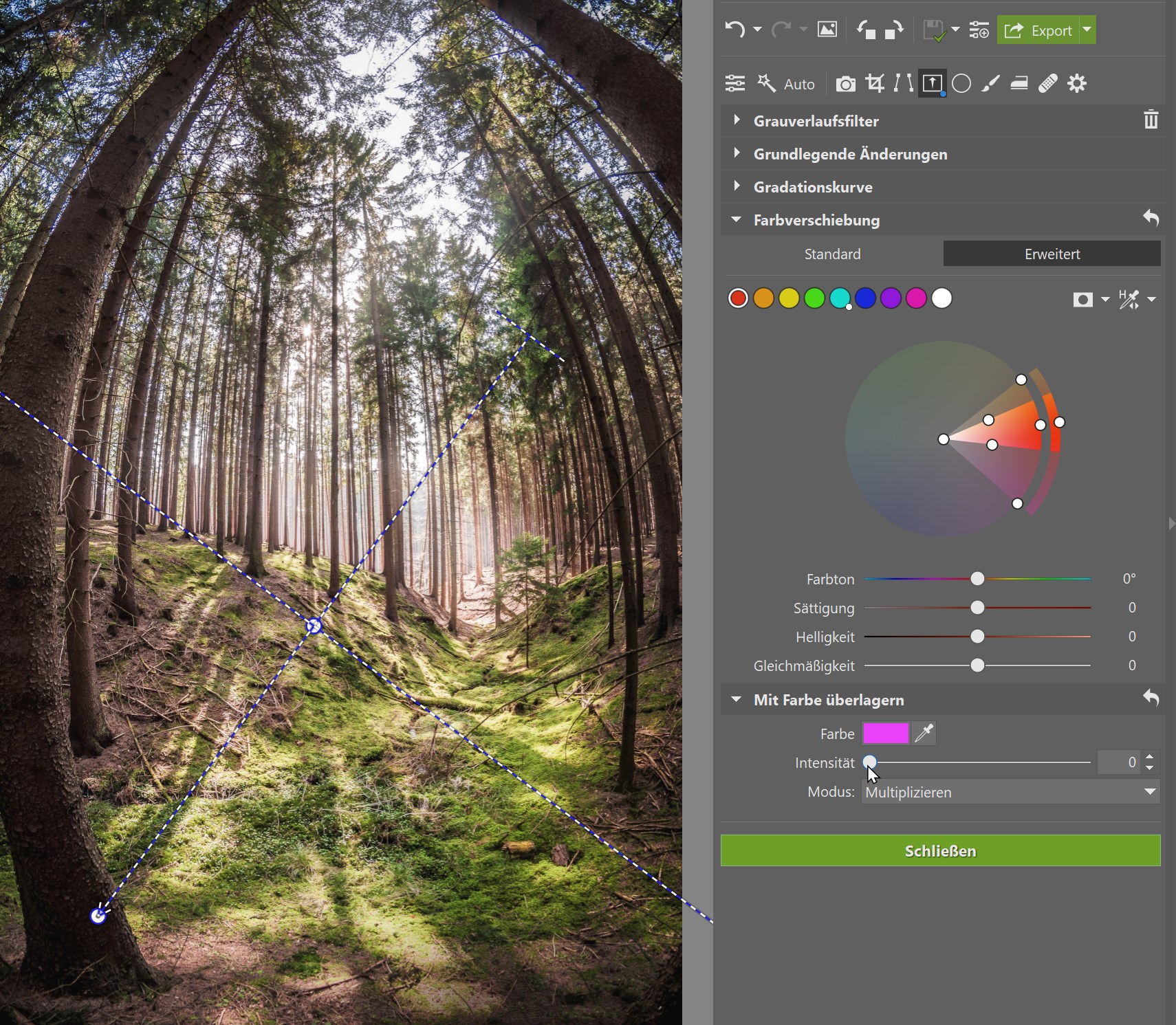
Ein praktisches Werkzeug, das Zeit spart
Ich persönlich bevorzuge die Verwendung eines Grauverlaufsfilters erst auf meinem Computer, da beim Fotografieren oft keine Zeit bleibt, etwas an die Kamera anzubringen. Wenn Sie in RAW aufnehmen, erhalten Sie normalerweise genügend Daten, um später damit arbeiten zu können.

Laden Sie Zoner Photo Studio X herunter und probieren Sie noch heute die lokalen Anpassungen mit dem Verlaufstfilter aus.







Harald Steeg
Sehr interessant und gute gute Beschreibung der Funktionen.
Danke, ich danke dir…
freundliche Grüße
Harald
Peter KOMPOSCH
Sehr gut gelungen: Themenwahl, Tiefe, gerade ausreichend beschrieben. Weiter so 😃👍